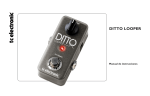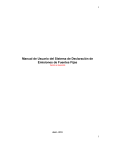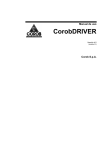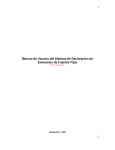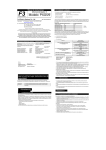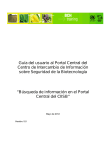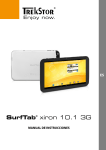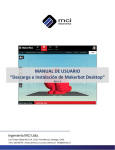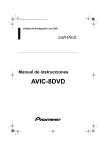Download Manual - TC Electronic
Transcript
Manual español Ditto X2 Looper Instrucciones importantes de seguridad 1 Creación de bucles 11 EMC / EMI 2 Almacenamiento, importación y exportación de bucles 14 Explicación de los símbolos gráficos 2 Pistas Jam Track Central 17 Acerca de este manual 3 Uso de los efectos 18 Introducción 3 Modos de bypass 20 Configuración 4 Preguntas frecuentes 20 Ejemplos de configuración 5 Referencia de estados de piloto de pedal 21 Actualización del firmware 22 Cambio de las pilas 22 Especificaciones técnicas 23 Soporte técnico 23 Entradas, salidas, controles 1. Toma de corriente 2. Entradas audio 3. Salidas audio 4. Pedal y piloto LOOP 5. Pedal y piloto FX 6.Control Loop / backing track level 7.Interruptor Store / Delete / Backing track level 8. Selector de efectos 9. Puerto USB 10 10 10 10 10 10 10 10 10 10 Producto Versión de producto (firmware) Documento Versión/fecha de documento Ditto X2 Looper 1.0 Manual español 20-11-2014 Ditto X2 Looper Manual española Instrucciones importantes de seguridad 1. Lea completamente estas instrucciones. 2. Conserve estas instrucciones. 3. Preste atención a todas las advertencias. 4.Cumpla con todo lo indicado en estas instrucciones. 5. No use este aparato cerca del agua. 6. Límpielo solo con un trapo suave y seco. 7.No bloquee ninguna de las aberturas de ventilación. Instale este aparato de acuerdo con las instrucciones del fabricante. 8.No instale este aparato cerca de fuentes de calor como radiadores, calentadores, hornos u otros aparatos (incluyendo amplificadores) que produzcan calor. 9.No anule el sistema de seguridad que supone un enchufe de tipo polarizado o con toma de tierra. Un enchufe polarizado tiene dos bornes de distinto grosor y uno con toma de tierra tiene dos bornes iguales y una lámina para la conexión a tierra. El borne ancho o la lámina se incluyen para su seguridad. Si el enchufe incluido no encaja en su salida de corriente, haga que un electricista sustituya su salida obsoleta. 10. Evite que el cable de alimentación pueda ser aplastado o retorcido, especialmente en los conectores, receptáculos y en el punto en el que sale del aparato. 11. Utilice solo accesorios/complementos especificados por el fabricante. 12.Utilice este aparato solo con un soporte, bastidor, trípode, mesa o apoyo especificado por el Instrucciones importantes de seguridad fabricante, o que se comercialice con el aparato. Cuando utilice un bastidor con ruedas, tenga especial cuidado al mover la combinación bastidor/aparato para evitar posibles daños en caso de un vuelco. 13.Desenchufe este aparato de la corriente durante las tormentas eléctricas o cuando no lo vaya a usar durante un periodo de tiempo prolongado. 14.Consulte cualquier posible reparación únicamente con el servicio técnico oficial. Este aparato deberá ser reparado cuando haya resultado dañado en cualquier forma, como en el caso de un daño en el cable de alimentación o el enchufe, si se ha derramado algún líquido o introducido algún objeto dentro del aparato, si el aparato ha quedado expuesto a la lluvia, si no funciona correctamente o si ha caído al suelo. Precaución – No permita que este aparato quede expuesto a salpicaduras o derramamientos de líquidos y asegúrese de no colocar objetos que contengan líquidos, como jarrones, encima de este aparato. – No instale este aparato en un espacio muy reducido o encastrado. Atención Debe tener en cuenta que cualquier cambio o modificación que realice en este aparato y que no aparezca aprobada expresamente y por escrito en este manual puede anular su autorización a seguir usando este aparato. Reparaciones –Cualquier tipo de reparación deberá ser realizada siempre por el servicio técnico oficial. Ditto X2 Looper Manual español1 EMC / EMI Compatibilidad electromagnética / Interferencias electromagnéticas Se ha verificado que este aparato cumple con los límites establecidos para los dispositivos digitales de clase B, de acuerdo a lo indicado en la sección 15 de las normas FCC. Estos límites han sido diseñados para ofrecer una protección razonable contra las interferencias molestas en instalaciones residenciales. Este aparato produce, usa y puede emitir energía de frecuencias de radio y, si no es instalado y usado de acuerdo a lo indicado en estas instrucciones, puede dar lugar a interferencias molestas en las comunicaciones de radio. No obstante, tampoco podemos garantizar que este tipo de interferencias no se lleguen a producir en una instalación concreta. Explicación de los símbolos gráficos – Solicitar ayuda a su distribuidor o a un técnico especialista en radio/TV. Explicación de los símbolos gráficos Para los usuarios de Canadá Este aparato digital de clase B cumple con la norma canadiense ICES-003. El rayo dentro de un triángulo equilátero pretende advertir al usuario de la presencia de “voltajes peligrosos” no aislados dentro del chasis de esta unidad, que pueden ser de magnitud suficiente como para representar un riesgo de descarga eléctrica para las personas. El símbolo de exclamación dentro de un triángulo equilátero se usa para advertir al usuario de la presencia de instrucciones de uso y mantenimiento importantes en los documentos que se adjuntan con este aparato. Cet appareil numérique de la classe B est conforme à la norme NMB-003 du Canada. Si este aparato produce interferencias molestas en la recepción de la radio o televisión (lo que podrá determinar fácilmente apagando y volviendo a encender este aparato), usted será el responsable de tratar de solucionar dichas interferencias por medio de una o más de las medidas siguientes: – Reorientar o reubicar la antena receptora. – Aumentar la separación entre este aparato y el receptor. –Conectar este aparato a una salida de corriente, regleta o circuito distinto del que esté conectado el receptor. Ditto X2 Looper Manual español2 Introducción Acerca de este manual Introducción Este manual le ayudará a comprender y usar todas las funciones de su nuevo producto TC. El Ditto X2 Looper es el heredero lógico a la corona de los loopers tras el aplastante éxito del Ditto Looper. Esta nueva unidad alberga todas las funciones que convirtieron en un rotundo éxito al Ditto Looper – ¡y muchas más! Este manual solo está disponible como un fichero PDF descargable desde la web de TC Electronic. Evidentemente, puede imprimir este manual, pero le recomendamos que utilice esta versión PDF, dado que incluye hipervínculos tanto internos como externos. Por ejemplo, el hacer clic en el logo TC Electronic de la esquina superior izquierda de cada página hará que vaya al índice. Para sacar el máximo partido posible de este manual, léalo completamente y de principio a fin, ya que de no hacerlo así puede perder información importante. Para descargarse la última versión de este manual, visite la web tcelectronic.com/support/ manuals/ ¡Esperamos que disfrute con su producto TC! La mayor novedad del Ditto X2 Looper es su interface de usuario que incluye dos pedales. El pedal FX le permite activar dos tipos de efectos de bucle: “Reverse” y “Half speed”. El segundo pedal se puede usar también como un interruptor específico de parada – para que pueda detener y eliminar bucles en directo de una forma más eficaz. También puede exportar e importar bucles a y desde su ordenador PC o Mac, lo que le permite usar sus creaciones en un DAW o preparar complejas pistas de acompañamiento para su uso en directo. Y lo último, pero no por ello menos importante, el Ditto X2 Looper dispone de entradas y salidas stereo. Evidentemente, el Ditto X2 Looper sigue disponiendo de las mismas funciones que convirtieron al Ditto original en un éxito: – – – – – cinco minutos de tiempo de bucle, sobredoblajes infinitos, undo/redo de los sobredoblajes, bypass real, diseño dry-through analógico y calidad audio de 24 bits sin compresión. Ditto X2 Looper Manual español3 Configuración Configuración Preparados… Listos… ¡A tocar! Dentro de la caja del Ditto X2 Looper debería encontrar lo siguiente: –Conecte un adaptador de 9 V y con un amperaje mínimo de 100 mA con la siguiente indicación de polaridad a la toma de entrada CC del Ditto X2 Looper. Si tiene mucha prisa es muy posible que encuentre lo necesario en este resumen. – 1 pedal Ditto X2 Looper –2 patas de goma para montaje en una pedalera “sin velcro” –1 cable USB (para transferencia de bucles a y desde un ordenador y para actualización del firmware del pedal) – 1 tabla de “Guía rápida” –1 pegatina TC Electronic – 1 folleto con toda la gama de efectos para guitarra de TC Inspeccione todos los elementos en busca de cualquier posible señal de daños durante el transporte. En caso de que haya ocurrido cualquier daño, póngase en contacto inmediatamente con el transportista o el comercio. En el improbable caso de que se haya producido algún daño durante el transporte, conserve la caja y el resto del embalaje dado que podrá ser usado como prueba en caso de que se observe en ellos alguna muestra de trato inadecuado. ! Tenga en cuenta que el Ditto X2 Looper no incluye ningún adaptador de corriente. – Conecte el enchufe del adaptador a una salida de corriente alterna. – Alternativamente, también puede usar el Ditto X2 Looper con una o dos pilas de 9 V. El Ditto X2 Looper tiene dos compartimentos para pilas. Puede usar el pedal con solo una pila, pero si lo usa con dos tendrá un tiempo de uso mucho mayor. – Conecte su instrumento a la toma MONO de la parte trasera del pedal por medio de un cable con clavija de 6,3 mm. También puede dar entrada a una señal stereo a este pedal usando ambas entradas INPUT. – Conecte la toma de salida MONO de la parte trasera del pedal a su amplificador usando un cable con conector de 6,3 mm. También puede enviar una señal stereo desde el pedal al siguiente dispositivo de la cadena de señal usando ambas tomas OUTPUT. Si quiere saber cómo realizar configuraciones más complejas, vea “Ejemplos de configuración” en pág. 5. Funcionamiento Encendido del Ditto X2 Looper Conecte el adaptador o introduzca las pilas. Grabación Pulse el pedal LOOP una vez. Cambio a reproducción Pulse el pedal LOOP de nuevo. Undo / Redo última grabación Mantenga pulsado el pedal LOOP. Parada Pulse dos veces seguidas el pedal LOOP o Pulse el pedal FX (selector FX ajustado a “Stop”) Parada y borrado Doble pulsación y después de bucle mantener el pedal LOOP o Mantener pulsado el pedal FX (selector FX ajustado a “Stop”) Vuelta a reproducción Pulse el pedal LOOP de nuevo. Activación de efecto inverso Pulse el pedal FX (selector FX ajustado a “Reverse”) Activación de media velocidad Pulse el pedal FX (selector FX ajustado a “½ Speed”) Ditto X2 Looper Manual español4 Ejemplos de configuración Ejemplos de configuración Ejemplo de configuración 1: Bucle básico – sin efectos Esta es la configuración mono más básica: su instrumento, el Ditto X2 Looper y su amplificador. Entrada Combo Ditto X2 Looper Manual español5 Ejemplos de configuración Ejemplo de configuración 2: Ditto X2 Looper y efectos Coloque su efectos antes del Ditto X2 Looper. Esto le permitirá crear y grabar distintos sonidos dentro de la misma sesión de bucle con solo activar y desactivar sus efectos. Pedales de modulación Pedales de saturación Entrada Combo Ditto X2 Looper Manual español6 Ejemplos de configuración Ejemplo de configuración 3: Ditto X2 Looper en un bucle de efectos Si está usando un amplificador equipado con un bucle de efectos, coloque sus efectos de modulación y el Ditto X2 Looper en dicho bucle de efectos. De nuevo: para conseguir el máximo partido de su configuración, coloque el Ditto X2 Looper al final del bucle de efectos. Esto le dará la flexibilidad de añadir partes con o sin el procesado de señal con simplemente activar o desactivar los efectos, según le interese. Pedales de saturación Envío de bucle de efectos ► Entrada ▼ ◄ Retorno de efectos Pedales de modulación, reverb y retardo Combo Ditto X2 Looper Manual español7 Ejemplos de configuración Ejemplo de configuración 4: Configuración con doble amplificador ¿Tiene dos amplificadores? ¡Pues, deles señal a los dos! Pedales de efecto stereo Pedal de saturación Combos Ditto X2 Looper Manual español8 Ejemplos de configuración Ejemplo de configuración 5: Doble mono con dos instrumentos Como se suele decir: ¡Dos son compañía! Comparta su amor (es decir, su Ditto) con otro guitarrista (o bajista). Solo tendrán que ponerse de acuerdo con respecto a quien pulsa el pedal LOOP… Combos Ditto X2 Looper Manual español9 Entradas, salidas, controles Entradas, salidas, controles 1 3 9 2 8 7 3. Salidas audio Este pedal dispone de dos salidas standard de 6,3 mm (mono/TS) para su uso en stereo. Si el siguiente dispositivo de la cadena de señal es mono, conéctelo únicamente a la salida MONO. Para otras configuraciones, vea “Ejemplos de configuración” en pág. 5. 4. Pedal y piloto LOOP Use este pedal para controlar todas las funciones relacionadas con los bucles del pedal (grabación, reproducción, undo/redo, borrado). Vea “Creación de bucles” en pág. 11. 5. Pedal y piloto FX 4 6 5 1. Toma de corriente Conector de CC standard de 2.1 mm (centro = negativo). Para encender su pedal, conecte un adaptador de corriente a esta toma. El Ditto X2 Looper necesita un adaptador de 9 V con un amperaje mínimo de 100 mA (opcional). Para evitar en lo posible los zumbidos, use un adaptador con salidas con aislamiento eléctrico. También puede usar el Ditto X2 Looper con pilas. 2. Entradas audio Este pedal dispone de dos entradas standard de 6,3 mm (mono/TS) para su uso en stereo. Si su fuente es mono (p.e. una guitarra o un pedal de efectos mono), conéctelo a la entrada MONO. Para otras configuraciones, vea “Ejemplos de configuración” en pág. 5. Use este otro pedal para controlar uno de los efectos internos del Ditto X2 Looper (vea “Uso de los efectos” en pág. 18) o para detener la reproducción del bucle. La asignación de este pedal viene determinada por el ajuste del Selector de efectos. 6. Control Loop / backing track level Use este mando para controlar el nivel de sus bucles. Úselo mientras mantiene pulsado el interruptor Store / Backing track level para controlar el nivel de su pista de acompañamiento. Vea “Ajuste del balance entre la pista de acompañamiento y el bucle activo” (en pág. 16)vo” (pág. <?>). 7. Interruptor Store / Delete / Backing track level –Si quiere almacenar el bucle activo como una pista de acompañamiento, coloque este interruptor hacia arriba. –Para eliminar la pista de acompañamiento/ bucle almacenado, mantenga este interruptor hacia arriba durante tres segundos. – Para ajustar el nivel de la pista de acompañamiento, gire el mando Loop level mientras mantiene este interruptor hacia abajo. La diferencia entre el bucle activo y la pista de acompañamiento almacenada se comenta en “Bucle activo (memoria) vs. bucle almacenado (pista de acompañamiento)” (en pág. 14)<?>). 8. Selector de efectos Úselo para determinar la función del pedal FX. Las opciones posibles son: – Reverse: El pedal de efectos activa o desactiva el efecto inverso. – ½ Speed: El pedal FX le permite activar o desactivar el efecto de media velocidad. – Stop: El pedal FX actuará como un pedal de parada específico. Para saber qué ventajas tiene hacer esto, vea “Borrado del bucle cuando no está en reproducción o grabación” (en pág. 12). 9. Puerto USB Conecte el Ditto X2 Looper a un ordenador para transferir bucles entre su ordenador y el Ditto X2 Looper. Si hay disponibles actualizaciones de firmware, también podrá instalarlas usando este puerto USB. Ditto X2 Looper Manual español10 Creación de bucles Creación de bucles Grabación de su primer bucle Sobredoblaje Redo (restauración de una toma borrada previamente) Importante: En las páginas siguientes describimos las operaciones en base al modo operativo por defecto del Ditto X2 Looper (Grabación de bucle > Reproducción > Sobredoblajes). También puede usar un modo operativo alternativo. Vea “Ajuste del modo operativo” (en pág. 13). Cuando le guste el bucle inicial, empiece con los sobredoblajes. Si ha borrado la última toma y cambia de idea, puede restaurarla. Para ello, simplemente mantenga pulsado el pedal LOOP 1.5 segundos o más durante la reproducción. Para poner en marcha la grabación, pulse el pedal LOOP una vez. El piloto se iluminará en rojo para hacerle saber que el Ditto X2 Looper está en el modo de grabación. Al final del bucle (p.e. después de ocho compases), pulse de nuevo el pedal LOOP. El piloto se iluminará en verde y el Ditto X2 Looper reproducirá el bucle de forma continua. El piloto parpadeará cada vez que el Ditto X2 Looper pase por el punto inicial del bucle. ¡Sus bucles pueden ser de hasta cinco minutos de largo! Ajuste del volumen de reproducción del bucle Para modificar el volumen de reproducción del bucle que acaba de grabar, ajuste la posición del mando marcado como “Loop Level”. Este mando controla solo el nivel de reproducción del bucle – no afecta a la señal de su instrumento. Para grabar otra toma (sobredoblaje), pulse de nuevo el pedal LOOP mientras el bucle original está siendo reproducido. El piloto se iluminará en rojo para indicarle que nuevamente la unidad está en el modo de grabación. Cuando haya terminado, pulse el pedal una vez más LOOP para salir del modo de grabación. El Ditto X2 Looper reproducirá el bucle de forma repetida, con la grabación original y el sobredoblaje que acaba de hacer. Tenga en cuenta que la longitud del bucle no aumentará al realizar un sobredoblaje. Si sigue tocando, lo que hará será crear sobredoblajes adicionales. Puede grabar tantos como quiera – no hay límites. Undo (borrado de la última toma) Para deshacer (borrar) la última toma grabada, simplemente mantenga pulsado el pedal LOOP 1.5 segundos o más durante la reproducción. El piloto parpadeará dos veces rápidamente y la última toma será borrada. Las tomas anteriores seguirán intactas. El piloto parpadeará dos veces rápidamente y la toma borrada previamente será restaurada. Uso creativo del Undo/Redo Puede usar la opción de deshacer y rehacer sobredoblajes para muchas más cosas que simplemente para corregir errores. Puede hacer que su interpretación sea más interesante eliminando y recuperando secciones. Aquí puede ver un sencillo ejemplo: – Grabe una línea de bajo (toma de bucle 1). – Grabe algunos acordes (toma de bucle 2). – Grabe una melodía (toma de bucle 3). –Mantenga pulsado el pedal LOOP para eliminar la última toma, es decir, la melodía. Improvise o grabe alguna otra cosa. – Mantenga pulsado de nuevo el pedal LOOP para recuperar la melodía borrada antes. Tenga en cuenta que el deshacer o rehacer grabaciones usando el pedal solo es posible durante la reproducción. ¡El mantener pulsado el pedal LOOP después de detener la grabación/ reproducción eliminará completamente el bucle entero, incluyendo todos los sobredoblajes! Ditto X2 Looper Manual español11 Creación de bucles Parada de la grabación/ reproducción del bucle Parada de la grabación/reproducción de bucle y borrado del bucle/ pista de acompañamiento Para detener la reproducción del bucle, pulse el pedal LOOP dos veces seguidas rápidamente. Para detener la reproducción/grabación del bucle y eliminar todo lo que haya grabado, pulse el pedal LOOP dos veces rápidamente y mantenga pulsado el pedal tras la segunda pulsación. Tenga en cuenta que la eliminación de la pista de acompañamiento tardará unos tres segundos. Para detener la grabación del bucle, pulse una vez el pedal LOOP. Si ha ajustado el pequeño Selector de efectos a “Stop”, podrá usar el pedal FX para detener la reproducción del bucle. El piloto empezará a parpadear en verde para indicarle que el bucle sigue en la memoria listo para su reproducción. Si ha ajustado el pequeño Selector de efectos en la posición “Stop”, podrá usar el pedal FX para detener y eliminar el bucle. La ventaja de tener un pedal de parada específico es que es más fácil así detener la reproducción en el punto exacto en el que quiera y solo tendrá que pulsar para ello este pedal concreto una vez. El piloto se apagará para indicarle que el bucle ha sido eliminado. En ese punto podrá comenzar de nuevo a grabar bucles desde el principio. Borrado del bucle cuando no está en reproducción o grabación Para eliminar todo lo que haya grabado (en lugar de solo quitar la última toma) cuando no esté en grabación o reproducción, mantenga pulsado el pedal LOOP. Si ha ajustado el pequeño Selector de efectos en la posición “Stop”, podrá usar el pedal FX para eliminar el bucle de la misma forma. ! Cuando elimine un bucle manteniendo pulsado el pedal LOOP, la reproducción empezará antes de que el bucle sea eliminado. No podrá evitar este comportamiento, dado que el pulsar el pedal LOOP dispara la reproducción antes de que el Ditto X2 Looper „se dé cuenta“ de que lo que realmente quiere hacer es eliminar el bucle. Si asigna la función Stop al pedal FX no se producirá este efecto – el bucle será eliminado sin más. El piloto parpadeará en rojo y se apagará para indicarle que el bucle ha sido eliminado. Cuando elimine el bucle del Ditto X2 Looper, el dispositivo pasará al modo True Bypass. Al contrario de lo que ocurre al eliminar el último sobredoblaje (que puede ser anulado), no podrá aplicar undo al eliminar el bucle completo tal como hemos descrito antes. Ditto X2 Looper Manual español12 Creación de bucles Ajuste del modo operativo (“Record loop > Playback > Record overdubs” vs. “Record loop > Record overdubs > Play”) El looping implica crear música en tiempo real. Esto proceso debería ser siempre divertido e intuitivo. Pero lo que para algunos es “intuitivo” para otros es “penoso”. Por este motivo le ofrecemos la oportunidad de elegir su método preferido para hacerlo. Algunos músicos prefieren este sistema: 1.Pulse un pedal para iniciar la grabación. 2. Púlselo de nuevo para cambiar a reproducción. 3.Púlselo una tercera vez para crear tomas adicionales (sobredoblajes). Este es el modo por defecto del Ditto X2 Looper. Otra gente prefiere este otro método: 1.Pulse un pedal para iniciar la grabación. 2.Púlselo de nuevo para cambiar directamente de la grabación de su bucle original a la creación de tomas adicionales (sobredoblajes). 3.Púlselo una tercera vez para cambiar a reproducción. Para cambiar al modo operativo alternativo (“Record loop > Record overdubs > Play”), haga esto: – Desatornille el gran tornillo de la parte trasera del pedal y retire la placa trasera. – Si hay una pila instalada en el compartimento para pilas derecho, extráigala. – Verá dos interruptores de posición en la parte derecha del compartimento para pilas. Por defecto, ambos interruptores estará en la posición “arriba” – es decir, ambos hacia la parte superior del pedal. – Use la punta de un destornillador o similar para ajustar el interruptor marcado como “2” en la posición “abajo” de forma que quede hacia la parte inferior del pedal. – Vuelva a colocar la pila/s. – Vuelva a colocar el panel trasero. Con el Ditto X2 Looper, podrá elegir el método que más le guste. Ditto X2 Looper Manual español13 Almacenamiento, importación y exportación de bucles Almacenamiento, importación y exportación de bucles El bucle activo sigue en memoria Operación USB vs. bucle Bucle activo (memoria) vs. bucle almacenado (pista de acompañamiento) Cuando apague el Ditto X2 Looper y haya un bucle en su memoria, dicho bucle seguirá disponible cuando vuelva a encender el dispositivo. Las secciones siguientes (“Exportación de bucles del Ditto X2 a un ordenador” en pág. 15 e “Importación de bucles al Ditto X2 desde un ordenador”) le describen cómo conectar el Ditto X2 Looper a un ordenador usando el cable USB incluido para importar o exportar bucles y pistas de acompañamiento. El Ditto X2 Looper es muy flexible a la hora de grabar, importar y exportar bucles audio. Cuando haya grabado algo, ese será el bucle activo. Ese bucle seguirá disponible incluso después de apagar el Ditto X2 Looper. Además de la memoria que mantiene ese bucle activo, hay un módulo de almacenamiento (similar a un disco duro o una unidad flash USB) interno. Este módulo se usa para transferir bucle (o incluso pistas de acompañamiento completas) a o desde su ordenador/DAW. Puede ajustar el volumen de reproducción para el bucle de memoria y el bucle almacenado (pista de acompañamiento) de forma independiente – vea “Ajuste del balance entre la pista de acompañamiento y el bucle activo” (en pág. 16)vo” (pág. <?>). En este capítulo le enseñaremos cómo usar esta función de forma más eficaz. Cuando vuelva a encender el Ditto X2 Looper, el piloto del pedal LOOP parpadeará en verde, para indicarle que el bucle grabado previamente está disponible. Simplemente pulse el pedal LOOP y comenzará la reproducción. Si quiere empezar de cero, elimine el bucle (vea “Parada de la grabación/reproducción de bucle y borrado del bucle/pista de acompañamiento” en pág. 12). Tenga en cuenta que una vez que haya conectado esta unidad a un ordenador, su Ditto X2 Looper pasará a comportarse como una unidad de almacenamiento USB y las funciones audio quedará anuladas. Esto implica que podrá transferir ficheros audio a y desde el Ditto X2 Looper – pero no podrá reproducir (o grabar) audio a la vez. El Ditto X2 Looper no actúa como un interface audio USB. Con esto queremos decir que para volver a la función de bucle deberá desconectar/expulsar primero el Ditto X2 Looper. Tal como le describimos en esta sección, en los ordenadores que utilicen sistemas operativos Microsoft Windows o Apple OS X, no necesitará ningún software para acceder al Ditto X2 Looper – todo es de tipo plug & play. Ditto X2 Looper Manual español14 Exportación de bucles del Ditto X2 a un ordenador ¡Nunca permita que un buen bucle termine en la basura! Si ha creado un bucle realmente bueno (p.e. un riff perfecto o la idea para una buena canción), puede que le interese volverlo a usar. Puede grabar simplemente la señal procedente de las salidas audio del Ditto X2 Looper en su DAW – pero eso puede dar lugar a una cierta degradación de la calidad y requerirá una postedición (retoque) de la grabación. Este es el motivo por el que el Ditto X2 Looper le permite exportar sus bucles de forma cristalina. Almacenamiento, importación y exportación de bucles el modo de transferencia USB y que el audio está desactivado. 3.Su ordenador reconocerá al Ditto X2 Looper como un dispositivo de almacenamiento USB externo. Aparecerá en el Finder (OS X) o en el Windows Explorer como un dispositivo llamado “DITTO” que contendrá una carpeta llamada “TRACK”. 1.Cuando esté contento con su bucle, empuje brevemente hacia arriba el interruptor Store / Backing track level. Esto almacenará el bucle activo dentro del dispositivo en un formato (realmente, en dos formatos) que podrá transferir fácilmente al ordenador. Tras almacenar el bucle activo, espere unos segundos antes de conectar el pedal a su ordenador. 2.Conecte un puerto USB de su ordenador al puerto USB del Ditto X2 Looper usando el cable USB incluido. El piloto del pedal LOOP empezará a parpadear en naranja, para indicarle que el Ditto X2 Looper está en La carpeta “TRACK” debería contener dos ficheros: “TRACK.AIF” y “TRACK.WAV”. Estos ficheros contiene el bucle que ha almacenado previamente (paso 1) en formatos AIFF y WAV. El formato AIFF es el más usado en OS X, y el WAV el más usado en Microsoft Windows. Vea el manual de instrucciones de su DAW para saber qué formato le conviene usar. 4.Copie el fichero correspondiente (“TRACK. AIF” o “TRACK.WAV”) en su ordenador, p.e. arrastrándolo desde la carpeta “TRACK” a su escritorio. Espere hasta que termine la transferencia. 5. En un ordenador Windows, expulse el dispositivo “DITTO” haciendo clic con el botón derecho del ratón en Windows Explorer y eligiendo “Expulsar” en el menú. En un Mac, expulse/desmonte el dispositivo “DITTO” eligiéndolo y pulsando a la vez [Cmd] y [E]. 6.Desconecte físicamente el Ditto X2 Looper de su ordenador. El piloto del pedal LOOP dejará de parpadear en naranja y volverá a quedar en verde para indicarle que el audio vuelve a estar activo. Acerca de los formatos audio El Ditto X2 Looper almacena los ficheros audio en un formato de 32 bits de punto flotante. Si su DAW no admite este “tipo” de AIFF/WAV – o si ni siquiera admite el formato AIFF o WAV – deberá convertir los ficheros procedentes del Ditto X2 Looper en el formato que use. Consulte el manual de instrucciones de su DAW o las páginas de soporte técnico del mismo para saber qué formatos audio utiliza. Debería localizar en ese caso un convertidor de ficheros audio, preferiblemente gratuito – bien como una aplicación de su sistema operativo o como un servicio online. Si no funciona nada de eso, simplemente grabe la señal de las salidas audio del Ditto X2 Looper directamente en su DAW. Ditto X2 Looper Manual español15 Importación de bucles al Ditto X2 desde un ordenador ¿Ha creado una canción increíblemente buena que le gustaría usar sobre el escenario como pista de acompañamiento? Bien, con el Ditto X2 Looper, puede – sin tener que sacar su ordenador en escenario. Todo lo que debe hacer es transferir esa pista o bucle base desde su ordenador al Ditto X2 Looper vía USB. 1. Cree un bucle en su DAW y expórtelo como un fichero audio en formato AIFF o WAV. 2.Conecte un puerto USB de su ordenador al puerto USB del Ditto X2 Looper usando el cable USB incluido. El piloto del pedal LOOP empezará a parpadear en naranja, para indicarle que el Ditto X2 Looper está en el modo de transferencia USB y que el audio está desactivado. 3.Su ordenador reconocerá al Ditto X2 Looper como un dispositivo de almacenamiento USB externo. Aparecerá en el Finder (OS X) o en el Windows Explorer como un dispositivo llamado “DITTO” que contendrá una carpeta llamada “TRACK”. 4.Copie su fichero audio (en formato AIFF o WAV) desde su ordenador al Ditto X2 Looper arrastrándolo hasta la carpeta “TRACK” del dispositivo “DITTO”. Espere hasta que termine la transferencia. 5.Expulse/desmonte el Ditto X2 Looper como hemos descrito en “Exportación de bucles del Ditto X2 a un ordenador” (en pág. 15). El piloto del pedal LOOP parpadeará conforme el bucle es leído. 6.Desconecte físicamente el Ditto X2 Looper de su ordenador. Almacenamiento, importación y exportación de bucles El piloto del pedal LOOP dejará de parpadear en naranja y volverá a quedar en verde para indicarle que el audio vuelve a estar activo. Importación de ficheros MP3 en el Ditto X2 Looper Habitualmente querrá importar ficheros AIFF o WAV en el Ditto X2 Looper: Esto le dará la mejor calidad audio posible y no requerirá ninguna conversión. No obstante, también puede importar ficheros MP3 con una frecuencia de muestreo de 44.1 kHz. El Ditto X2 Looper convertirá los ficheros MP3 importados al formato AIFF y WAV. El proceso es igual que antes, pero con las excepciones siguientes: – La conversión de un fichero MP3 tarda algo más de tiempo. Durante la conversión, el piloto del pedal LOOP parpadeará en rojo. La conversión de un fichero MP3 largo (6 minutos) costará unos 90 segundos. –La importación de bucles MP3 cortos/ compactos con metadatos MP3 añadirá unos pocos milisegundos de silencio al final del bucle. Si quiere asegurarse una reproducción suave y precisa, use ficheros en el formato AIFF o WAV. Notas acerca del uso de pistas de acompañamiento importadas – EL nivel de las pistas importadas es reducido para que pueda tocar con ellas y escuchar su propia interpretación. –Los nombres de fichero/pista de las pistas de acompañamiento/bucles importados es irrelevante, siempre y cuando el sufijo (“.WAV” o “.AIF”) sea correcto. –Solo tiene que eliminar las pistas de acompañamiento existentes si necesita dejar espacio para nuevas pistas. Si hay varias pistas en la carpeta TRACK, será usada la última pista importada. Ajuste del balance entre la pista de acompañamiento y el bucle activo La grabación que esté realizando con el Ditto X2 Looper es conocida como “el bucle activo”. Si almacena ese bucle activo (usando el interruptor Store / Backing track level), o si importa una pista grabada previamente desde un ordenador, tal como hemos descrito antes, a eso se le conocerá como “pista de acompañamiento”. Puede ajustar de forma independiente el volumen para el bucle activo y para la pista de acompañamiento. – Para ajustar el volumen del bucle activo, gire el mando LOOP LEVEL. –Para ajustar el nivel de la pista de acompañamiento almacenada, gire el mando LOOP LEVEL mientras tira hacia abajo del interruptor Store / Backing track level. Esta capacidad de controlar de forma independiente ambos niveles le permite controlar la mezcla de una forma más eficaz. Ditto X2 Looper Manual español16 Pistas Jam Track Central Pistas Jam Track Central Descarga de las pistas Jam Track Central gratuitas Vale, lo sabemos: El tocar uno solo es divertido, pero ¿no lo es más tocar a la vez con una buena pista de acompañamiento? Deberá tener (o registrar) una cuenta gratuita de Jam Track Central para acceder a estas pistas. – Vaya a jamtrackcentral.com/promo/dittox2. Puede escanear con su smartphone el código QR del embalaje de su Ditto X2 Looper. – Teclee el número de serie del Ditto X2 Looper. – Introduzca la dirección e-mail y password de su cuenta Jam Track Central. –Si no tiene todavía una cuenta Jam Track Central, haga clic en “Don’t have an account?” y siga las instrucciones que aparecerán para crear su cuenta gratuita. – Haga clic en “Give me my free Jamtracks”. – Parta más información, vaya a la web jamtrackcentral.com/help/ TC Electronic ha colaborado con el equipo de Jam Track Central para ofrecerle un paquete que contiene algunas de las mejores pistas de acompañamiento posibles. Estas pistas han sido grabadas por expertos y cuentan con solos de algunos de los mejores guitarristas y – lo mejor de todo – son incluidas gratuitamente con su Ditto X2 Looper. Acerca de Jam Track Central Jam Track Central es el lugar donde encontrará algunas de las mejores pistas y álbumes originales de artistas propios. Con piezas de músicos como Guthrie Govan, Andy James, Jeff Loomis, Alex Hutchings, Zakk Wylde y muchos otros, esta empresa le ofrece contenido diseñado especialmente para potenciar al máximo su inspiración, aprendizaje y técnica. Cada producto viene con la pista solista, la pista jam (o de acompañamiento) y partituras, así como en muchos caso un video con la actuación en vivo del intérprete. Cada semana se van incluyendo nuevos contenidos en este gran catálogo, así como también nuevos músicos. Qué encontrará allí Las Pistas Jam Track Central gratuitas estarán disponibles para todos los usuarios del Ditto X2 Looper en la web de JTC a partir del 7 de febrero de 2014. Todos los usuarios registrados de un X2 tienen acceso a las pistas solistas, de acompañamiento y ficheros de partituras de estas canciones: – Andy James: “Drive” – Dave Lockwood: “Gone So Long” – Denny Ilett: “Lazy Day Blues” – Dominic Dawes: “Bluesy Jazz” – Jan Cyrka: “Blow Your Top” – Jan Cyrka: “Clapton Smoky” – Jan Cyrka: “Johnny Winter Style” – Luke Roberts: “Roundhouse” – Paul Harvey & Martin Miller: “Sassafras” Tenga en cuenta que Jamtrackcentral.com es la propietaria de todos los derechos de estas canciones. Utilícelas solo de acuerdo a lo indicado en la página de Términos y condiciones. Ditto X2 Looper Manual español17 Uso de los efectos Uso de los efectos Combinación de los efectos Reverse y Half Speed ¿Hay algo más divertido que usar los bucles? ¡Pues usar efectos con base en el tiempo para complicar más las cosas! Puede aplicar ambos efectos a un bucle y activarlos o desactivarlos de forma independiente. Hay dos formas de hacer esto. El aplicar efectos en los bucles de su Ditto X2 loops es muy sencillo. Simplemente pulse el pedal FX para aplicar el efecto. Uso de los dos efectos – método 1 Uso de los dos efectos – método 2 – Ajuste el Selector de efectos para el primer efecto que quiera aplicar (p.e. “Reverse”). – Pulse el pedal FX. El efecto será activado y el piloto del pedal FX se iluminará (en rojo si ha elegido el efecto Reverse). – Ajuste el Selector de efectos para el segundo efecto (“½ Speed”) y pulse de nuevo el pedal FX. El segundo efecto será aplicado y el piloto del pedal FX irá cambiando entre los colores rojo y verde. –Puede desactivar el efecto que acabe de elegir con el Selector de efectos pulsando de nuevo el pedal FX. – Ajuste el Selector de efectos para el primer efecto que quiera aplicar (p.e. “Reverse”). – Pulse el pedal FX. El efecto será activado y el piloto del pedal FX se iluminará (en rojo si ha elegido el efecto Reverse). – Pulse el pedal FX dos veces de forma rápida. Será aplicado el segundo efecto y el piloto del pedal FX irá cambiando entre los colores rojo y verde. –Para desactivar el efecto original, pulse de nuevo el pedal FX. – Para desactivar el segundo efecto, pulse dos veces el pedal FX de forma rápida. El dominar este método le permitirá crear efectos musicales divertidos y extremos sin tener que elegir manualmente el efecto que quiera. Dispone de dos efectos con base en el tiempo: “Reverse” y “Half Speed”. Uso del efecto Reverse – Coloque el pequeño Selector de efectos que está a la derecha del mando de nivel LOOP en “Reverse”. – Grabe un bucle. – Pulse el pedal FX para activar el efecto. El piloto del pedal FX se iluminará en rojo y el Ditto X2 Looper empezará a reproducir el bucle (todas las tomas) al revés. – Para volver a la reproducción normal (hacia delante), vuelva a pulsar el pedal FX. Uso del efecto Half Speed – Coloque el pequeño Selector de efectos que está a la derecha del mando de nivel LOOP en “½ Speed”. – Grabe un bucle. – Pulse el pedal FX para activar el efecto. El piloto del pedal FX se iluminará en verde y el Ditto X2 Looper empezará a reproducir el bucle (todas las tomas) a media velocidad. – Para volver a la velocidad de reproducción normal, vuelva a pulsar el pedal FX. Ditto X2 Looper Manual español18 Efectos, reproducción y grabación Cuando haya grabado un bucle y cambie al modo de reproducción, el activar uno de los efectos con base en el tiempo (o ambos) en el Ditto X2 Looper hará que sean aplicados de forma “no destructiva”: Lo que haya grabado será reproducido al revés y/o a mitad de la velocidad normal. El desactivar el efecto (o los efectos) hará que la reproducción vuelva a su estado “seco” o “sin efectos” anterior. Esta es la forma “convencional” de usar los efectos. No obstante, también puede grabar con los efectos. En este caso, las cosas funcionarán de una forma algo diferente. Uso de los efectos Grabación con el efecto Half Speed Grabación con el efecto Reverse Si activa el efecto Half speed antes de grabar un nuevo bucle, realmente estará “haciendo que la cinta se mueva a la mitad de velocidad” durante la grabación. Si activa el efecto Reverse antes de grabar, ese bucle/sobredoblaje será grabado al revés. Una vez que desactive este efecto Half Speed, su nuevo bucle/sobredoblaje será reproducido al doble de la velocidad normal. Puede usar este método para grabar solos rápidos que en caso contrario serían, bueno, complicados de reproducir así a la primera. No obstante, dado que el efecto Reverse seguirá activo cuando ese nuevo bucle/sobredoblaje sea reproducido, será “invertido de nuevo” - es decir, sonará en el sentido correcto o hacia delante. Para escuchar realmente lo que ha grabado (es decir, el bucle al revés) deberá desactivar primero el efecto Reverse. Aquí tiene un atajo elegante para cambiar de la grabación con el efecto Reverse a la reproducción al revés sin tener que pulsar dos pedales: En lugar de pulsar el pedal LOOP para detener la grabación, pulse el pedal FX. Esto desactivará el efecto Reverse y hará que pueda seguir con el sobredoblaje. Ditto X2 Looper Manual español19 Preguntas frecuentes Modos de bypass Preguntas frecuentes En TC, tenemos una filosofía muy simple: Cuando use uno de nuestros productos, debe escuchar un sonido increíble – y si no, no debe escuchar nada. Esta es la razón por la que este pedal dispone de un Bypass real. Cuando está en bypass, está totalmente en off y no hay influencia alguna sobre su sonido, para una total claridad y una pérdida nula de agudos. Tenga en cuenta también que el Ditto X2 Looper hace que su sonido original, no procesado, pase sin ni siquiera ser convertido al mundo digital, para que siga siendo puro y sin ninguna latencia. “¿Dónde debería colocar el Ditto X2 Looper en mi cadena de señal?” Para sacar el máximo partido a su configuración y a los bucles que vaya a grabar, coloque el Ditto X2 Looper al final de su cadena de señal. Esto le dará la flexibilidad de añadir partes con y sin procesado de señal, activando y desactivando efectos cuando quiera. Para más información, vea “Ejemplos de configuración” (en pág. 5). “El piloto del pedal LOOP está parpadeando en color naranja y no puedo reproducir ni grabar. ¿Qué ocurre?” Su Ditto X2 Looper está conectado a un ordenador vía USB y está usando el modo de transferencia USB. Asegúrese de que no esté siendo transferido en ese momento ningún fichero a o desde el Ditto X2 Looper y quite el cable USB para volver al funcionamiento normal. “¿Cuánto es el tiempo máximo para bucles con el Ditto X2 Looper?” El Ditto X2 Looper le ofrece hasta cinco minutos de tiempo de bucle. “¿Cuál es el número máximo de sobredoblajes que puedo grabar?” Estamos seguros de que usted se cansará antes de que lo haga el Ditto X2 Looper, porque el Ditto X2 Looper le permite un número de sobredoblajes ilimitado – ¡así que, usted mismo! “He cometido un error – ¿Cómo puedo anular una parte?” Mantenga pulsado el pedal LOOP del Ditto X2 Looper mientras está reproduciendo su bucle grabado. La última parte que haya grabado será eliminada. Ditto X2 Looper Manual español20 Referencia de estados de piloto de pedal Referencia de estados de piloto de pedal Use esta sección como referencia cuando no esté seguro de lo que significa el estado activo del piloto. Piloto del pedal LOOP… Apagado Dispositivo desconectado o no hay ningún bucle en la memoria Parpadea en Bucle en la memoria, verde reproducción/grabación parada Verde Bucle ejecutándose (el piloto parpadeará rápidamente cuando la unidad llegue al final del bucle) Rojo Bucle en grabación Parpadea en Borrado o conversión del rojo bucle Piloto del pedal Rojo Verde Parpadea en rojo y verde FX Efecto Reverse activo Efecto Half speed activo Efectos Reverse y Half speed activos Ditto X2 Looper Manual español21 Actualización del firmware Cada cierto tiempo TC sacará al mercado actualizaciones para el software interno de su pedal. Para actualizar el firmware de su pedal TC necesitará… – un ordenador con sistema operativo Microsoft Windows o OS X y un interface USB standard – el adaptador de corriente de su pedal. Preparativos para la actualización de firmware 1.Descárguese la última versión disponible del firmware desde la página “Support” de su pedal TC. Hay ficheros de actualización para –Microsoft Windows (ficheros ZIP que contienen el instalador) y –OS X (ficheros de imagen de disco que contienen el instalador). 2.Desconecte todos los cables (incluyendo el del adaptador) de su pedal TC. 3.Conecte el pedal a su ordenador usando el cable USB. 4.Mantenga pulsado el pedal de más a la izquierda de su pedal TC. 5.Conecte el adaptador de corriente. El piloto que está más a la izquierda en su pedal debería iluminarse en verde. 6.Deje de pulsar el pedal. Su pedal TC será reconocido ahora como un dispositivo actualizable. Cambio de las pilas Ejecución de la actualización de firmware 7.Salga de cualquier aplicación relacionada con el MIDI (p.e. su DAW) en el ordenador y ejecute el actualizador de firmware que se habrá descargado en el paso 1. 8.En la aplicación de actualización de firmware, elija el pedal TC que esté usando del listado desplegable que aparece bajo “STEP 1”. Si está usando un ordenador con el sistema operativo Windows XP, elija en la lista “USB Audio Device”. 9.Cuando el botón “Update” que está dentro de “STEP 2” quede en verde, haga clic en él. El firmware actualizado será transferido ahora a su pedal TC. Espere hasta que la barra de progreso llegue al 100%. Cuando el proceso de actualización haya terminado, el pedal se reiniciará de forma automática. Cambio de las pilas Siga estos pasos a la hora de cambiar las pilas de su pedal: – Desatornille el gran tornillo de la parte trasera del pedal y quite la placa trasera. –¡Extraiga las pilas antiguas y coloque las nuevas correctamente en las pinzas de sujeción, asegurándose de que la polaridad sea la correcta! – Vuelva a colocar la placa trasera. Notas acerca de las pilas – Nunca caliente las pilas, ni las deje muy cerca o directamente dentro de un fuego o agua. – Recargue solo pilas que sean recargables. – Para ahorrar carga de las pilas, extráigalas cuando no vaya a usar el pedal durante un periodo de tiempo prolongado. – Elimine las pilas de acuerdo a lo indicado en las normativas locales sobre la eliminación de este tipo de productos. Ditto X2 Looper Manual español22 Especificaciones técnicas – – – – – Longitud máxima de bucle: 5 minutos Nº máximo de sobredoblajes: Ilimitado Modo de bypass: Bypass real Latencia: Cero (Dry-through analógico) Dimensiones (longitud x fondo x altura): 113 mm x 135 mm x 54 mm – Peso: 512 g – Conectores de entrada: Stereo – 2 clavijas TS de 6,3 mm standard – Tipo de conector de salida: Stereo – 2 clavijas TS de 6,3 mm standard – Toma de corriente: Adaptador standard 9 V, centro negativo (opcional) – Tipo de conector USB: USB mini-B Controles: – Mando Loop level – Pedal Loop – Pedal FX – Selector de efectos – Interruptor Store / Backing track level Soporte técnico Soporte técnico Como probablemente ya se habrá dado cuenta después de leer todo esto, el Ditto X2 Looper le ofrece una completa gama de funciones y es posible que tenga alguna duda que no haya quedado totalmente explicada en este manual. Si quiere más información acerca de la configuración, importación y exportación de bucles y pistas de acompañamiento, técnicas creativas, etc., no dude en acceder a las preguntas frecuentes del Ditto X2 Looper en http://tcelectronic.com/ditto-looper-x2/faq/ También encontrará un enlace a esta página en la carpeta de su Ditto X2 Looper cuando lo haya conectado a su ordenador. Si aún así sigue teniendo alguna duda acerca de este producto después de leer este manual y acceder a la página FAQ, póngase en contacto con el servicio TC Support: http://tcelectronic.com/support/ Debido a nuestra política de continuas mejoras, estas especificaciones están sujetas a modificaciones sin previo aviso. Ditto X2 Looper Manual español23 Ditto X2 Looper Manual español24